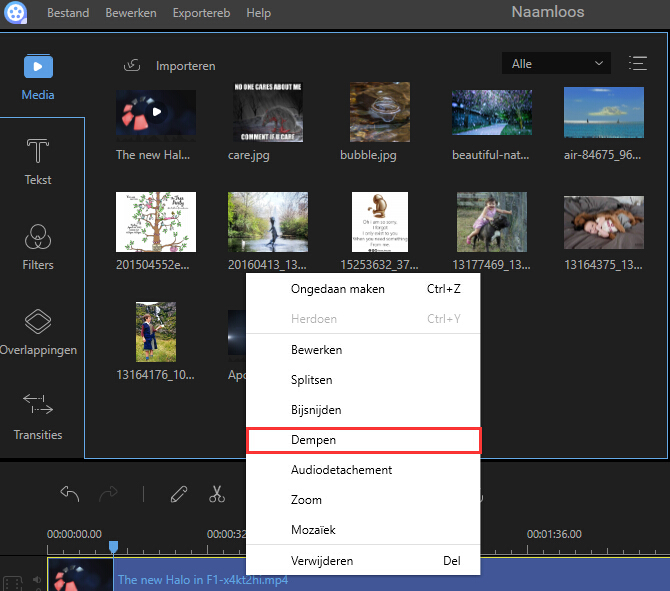Hebt u misschien een prachtig landschap vastgelegd, maar de rumoerige omgeving heeft alles verpest? Of misschien ziet u een geweldige clip die u kunt gebruiken maar de audio past niet bij het thema dat u van plan bent te gebruiken? Wat moet u doen om ze toonbaar te maken of ze te mengen in uw lopende project?
Hebt u misschien een prachtig landschap vastgelegd, maar de rumoerige omgeving heeft alles verpest? Of misschien ziet u een geweldige clip die u kunt gebruiken maar de audio past niet bij het thema dat u van plan bent te gebruiken? Wat moet u doen om ze toonbaar te maken of ze te mengen in uw lopende project?
Ja, u moet audio in video dempen. Wanneer u dit doet, kunt u vrijelijk verschillende achtergrondmuziek toevoegen die de hele video coherent maakt. Of u kunt de clip gewoon gedempt laten voor een dramatisch effect. Nu is uw volgende probleem, de taak te voltooien. Bereidt u voor want ik heb de meest verbazingwekkende methoden voor u.
3 Eenvoudige Manieren om Audio in Video te Dempen
Via ApowerEdit
De meest geschikte manier om dit te doen is door een bewerkingssoftware te gebruiken en hier is ApowerEdit. Dit veelzijdige programma is in staat om uw video’s mooi te maken omdat het een verscheidenheid aan functies biedt. Het geeft u de mogelijkheid om basisbewerkingen uit te voeren zoals het splitsen, bijsnijden en samenvoegen van onderdelen van uw video en het aanpassen van snelheid, contrast, verzadiging en helderheid.
Bovendien zal het u helpen bij het roteren en spiegelen van uw videobestand. Als u teksten, filters, overgangen of overlappingen toe wilt voegen, dan kunt u dit doen omdat het programma verschillende sjablonen/stijlen biedt en u zo het bestand naar wens kunt aanpassen. Bovendien kunt u dit programma ook gebruiken om video audio te dempen en deze op te slaan als AVI, WMV, MP4, en andere formaten. U kunt het ook converteren naar het formaat dat afspeelbaar is op draagbare apparaten (bv. Apple, Samsung, en HTC). Hieronder volgen de stappen die u moet maken.
- Download en installeer ApowerEdit op uw computer door op onderstaande Downloadknop te drukken.
- Lanceer het programma en selecteer uit 4:3 of 16:9 beeldverhouding. Daarna, voeg bestanden toe door te klikken op de knop “Importeren” of door ze te slepen naar het hoofdmenu van het programma.
- Eenmaal toegevoegd, sleep de bestanden of het bestand naar de tijdlijn en klik met de rechtermuisknop op het bestand en kies dan “Dempen”. (Tips: Als u na het dempen achtergrondmuziek wilt toevoegen, importeer dan gewoon en voeg het dan aan de muziektijdlijn toe.)
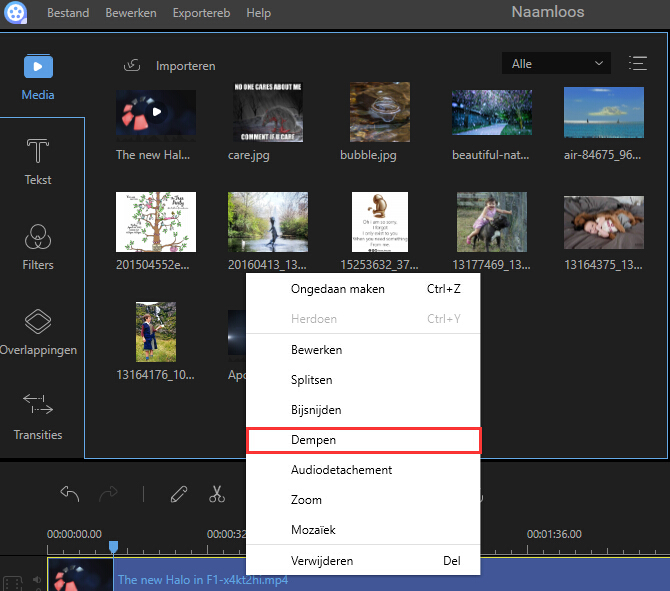
- Klik op “Exporteren” en kies uw formaat en de maplocatie.
Via VLC
Een ander nuttig hulpmiddel is VLC. Dit is een van de meest gerenommeerde mediaspelers voor Windows-en Mac-gebruikers. Toch weten maar weinig mensen van zijn andere functies af. Naast het afspelen en het streamen van video’s, biedt het ook een functie voor het converteren van bestanden naar andere formaten. Daarnaast, geeft het u de optie om video te bewerken zoals deze te roteren, effecten of logo’s toe te voegen, en nog veel meer. Ook kunt u het gebruiken als u een toegankelijke app zoekt om uw videobestand te dempen.
- Om te beginnen, open VLC op uw computer. Indien u deze niet hebt, download en installeer deze eerst.
- Ga naar “Media” > “Converteren/Opslaan” of druk gewoon op Ctrl+R. In het pop-upvenster tik op “Toevoegen” en selecteer het bestand dat u wilt bewerken.
- Wanneer het bestand is toegevoegd, druk op “Converteren/Opslaan” > “Bewerk geselecteerd profiel” > “Audio-Codec” en vink dan Audio uit. Klik op “Opslaan” > “Start” en het bestand zal worden opgeslagen op uw computer.

Dit zijn de stappen voor hoe audio van video te dempen met het gebruik van VLC. Het nadeel van het gebruik van deze app is dat u geen achtergrondmuziek kunt toevoegen om het gedempte bestand te vervangen.
Via YouTube
De derde methode die u kunt gebruiken is YouTube. Deze site voor het delen van video heeft een bewerkingshulpmiddel dat u in staat stelt om wijzigingen aan uw bestanden aan te brengen voordat u deze upload naar het web. Hier is inbegrepen het knippen, combineren en verwijderen van sommige onderdelen van uw video. Het bevat ook de functies voor het toevoegen van muziek en een aantal speciale effecten. Daarnaast geeft het u de mogelijkheid om het volume van uw video aan te passen met inbegrip van dempen.
- Het eerste wat u moet doen is de video uploaden in YouTube en ervoor zorgen dat u het als privé markeert.
- Als dat eenmaal gedaan is, bezoek de YouTube editor pagina en sleep uw video van de bibliotheek naar de video-tijdlijn.
- Daarna, ga naar de knop “Audio” en demp de audio met de volumeregelaar.
- Als u een ander geluid wilt toevoegen, kunt u het oploaden van uw computer en het slepen naar de audio-tijdlijn. Om de wijzigingen op te slaan die u hebt aangebracht, klikt u op “Video maken”.

Dat zijn de stappen die u moet maken als u geluid van video wilt dempen. Het probleem met het gebruiken van YouTube is dat het bewerkte bestand niet direct op uw computer wordt opgeslagen. Dus u moet een extra stap ondernemen om het bestand te downloaden door te klikken op de downloadpijl en te tikken op “MP4 downloaden”.
Conclusion
Hierboven staan de manieren die u kunt gebruiken om onnodig geluid in uw video te verwijderen. Mocht u zich afvragen welke de beste is dan volgt hier een eenvoudige evaluatie voor u.
VLC is een goede app als u alleen maar uw bestand wilt dempen of basisbewerkingen wilt uitvoeren. Daarnaast heeft het geen ander voordeel. YouTube heeft echter een krachtige bewerker waarmee u geluid kunt dempen en toevoegen, en tegelijkertijd uw bestand kunt bewerken. U kunt deze app echter niet offline gebruiken.
Als laatste is ApowerEdit geschikter voor gebruik als u audio in video wilt dempen en een aantal verbeteringen wilt aanbrengen in uw project om de volgende redenen. Een, het is uitgerust met verschillende bewerkingshulpmiddelen. Twee, u kunt het offline gebruiken. En als laatste heeft het een gebruiksvriendelijke interface wat uw bewerkingsproces eenvoudig zal maken met een tevredenstellend resultaat.